有些用户在使用电脑的时候,遇到了电脑蓝屏,系统崩溃等等情况导致电脑进不了系统,不知道应该怎么办。那么电脑进不了系统怎么重装系统呢?下面小编就教下大家电脑进不了系统怎么重装系统教程。
工具/原料:
系统版本:win10系统
品牌型号:联想Thinkpad X270
软件版本:装机吧一键重装系统 v2290
方法/步骤:
1、下载安装装机吧一键重装系统软件并打开,插入一个 8GB 以上 U 盘,点击开始制作。
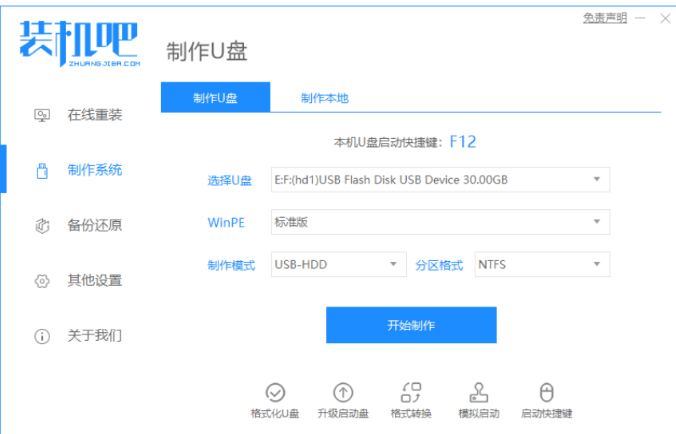
2、选择我们需要安装的win10系统。

3、软件将会自动开始下载win10系统镜像资料等等。
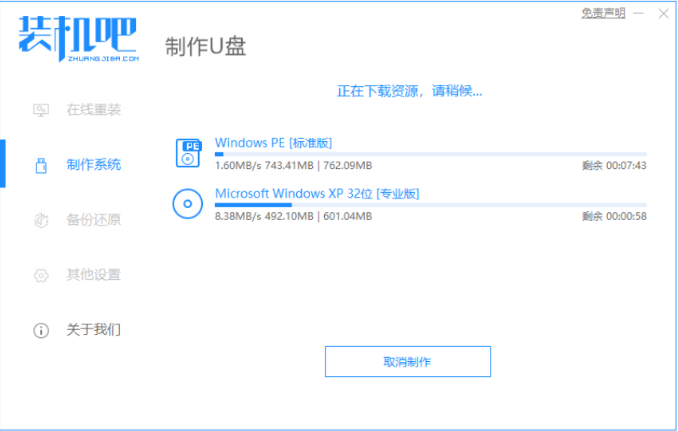
4、提示制作完成之后,查看电脑的启动热键,拔出u盘。
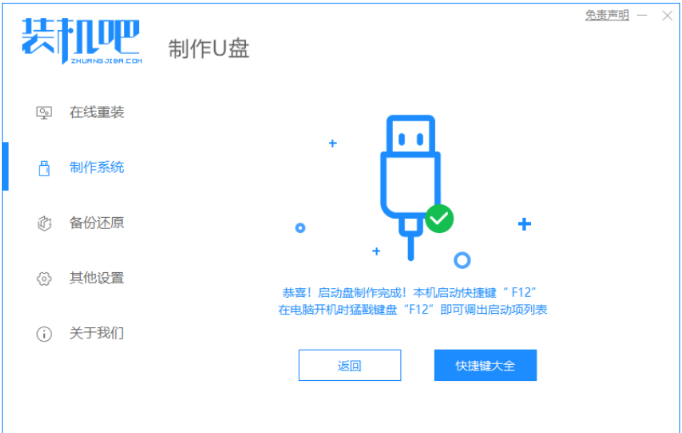
5、我们把制作好的启动 U 盘插到电脑上,开机快速按 Esc 或者 Del 或 F12 等进入到 Bios 设置 U 盘启动。(不同的电脑启动热键不同,可以自行查询)
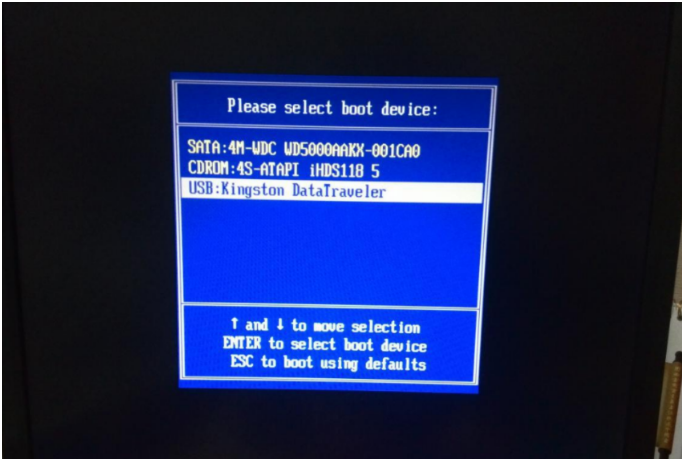
6、PE系统中打开桌面上装机吧装机工具,选择需要安装的windows系统安装到c盘。耐心等待,安装完成之后,点击立即重启。
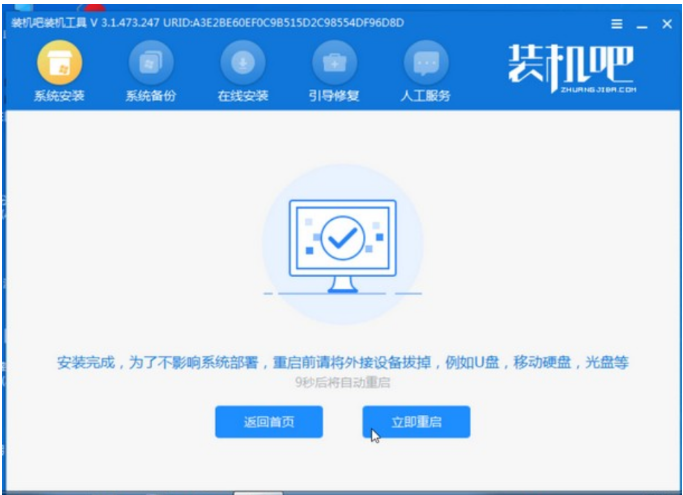
7、我们耐心等候,进入到win10系统桌面就说明系统安装完成啦。
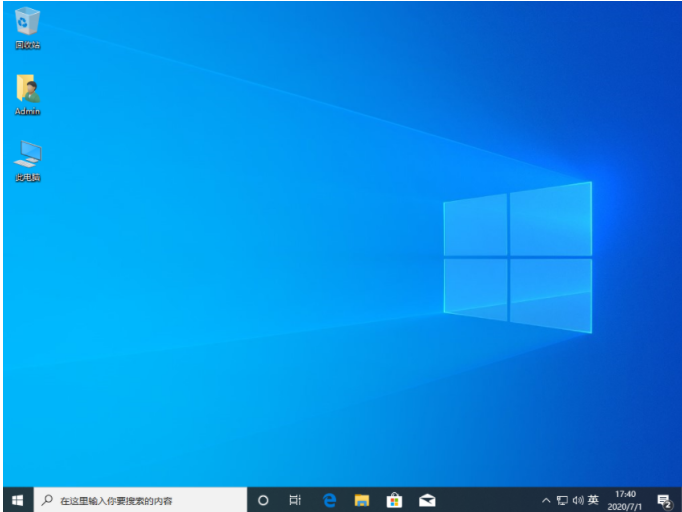
总结:
1、进入装机工具界面,选择win10系统安装;
2、下载完成之后重启电脑进入pe系统安装;
3、安装完成后再次重启电脑。